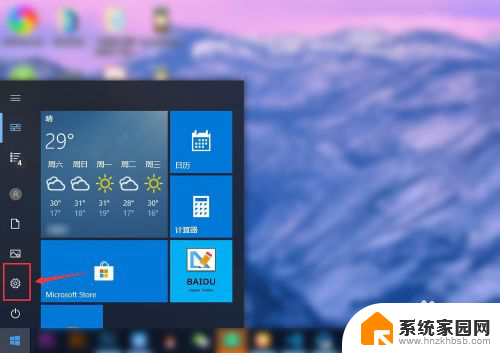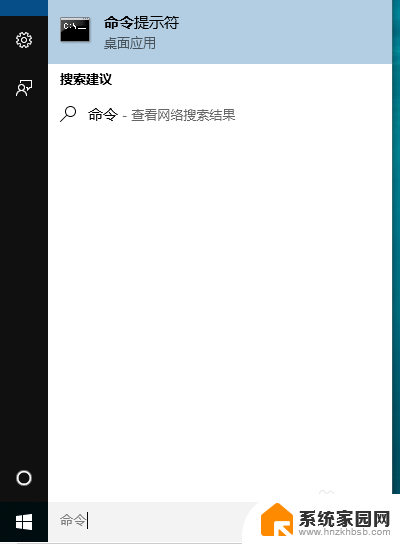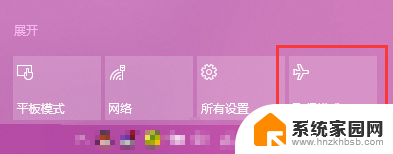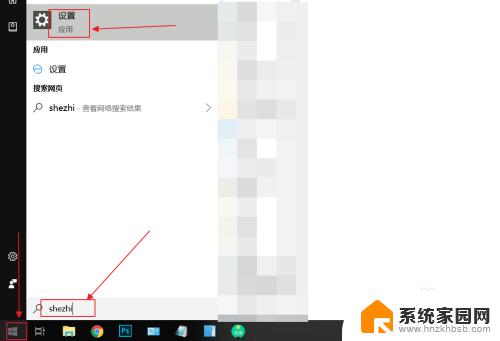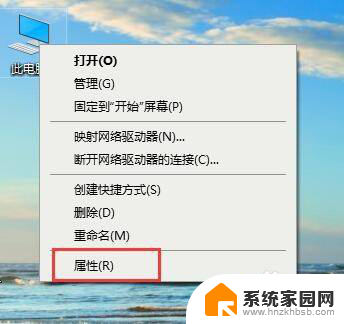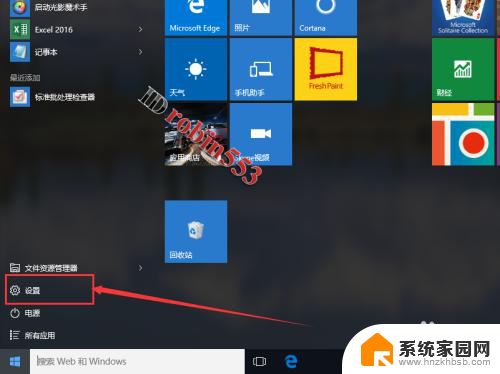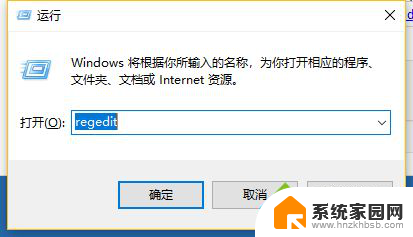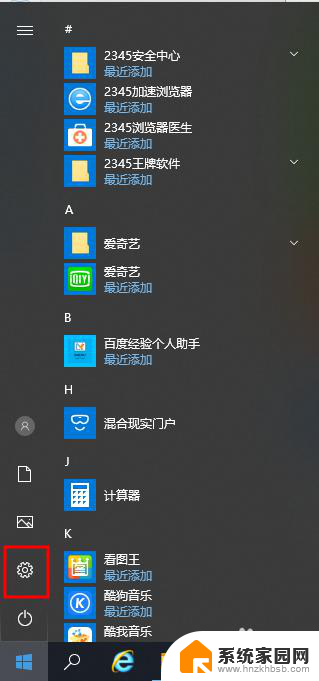怎么关闭win10游戏模式 Win10系统游戏模式开启方法
更新时间:2024-02-16 17:51:43作者:jiang
Win10系统的游戏模式是专为玩家设计的一项功能,它可以提供更流畅、更快速的游戏体验,有时候我们可能需要关闭游戏模式,以便更好地处理其他任务或应用程序。如何关闭Win10的游戏模式呢?在本文中我们将介绍一些简单的方法来帮助您关闭Win10系统的游戏模式,以便您能够根据自己的需求灵活地使用这一功能。无论您是游戏爱好者还是普通用户,本文都将为您提供有用的指导,让您轻松掌握关闭Win10游戏模式的技巧。
具体方法:
1.桌面点击左下角开始菜单,进入设置。
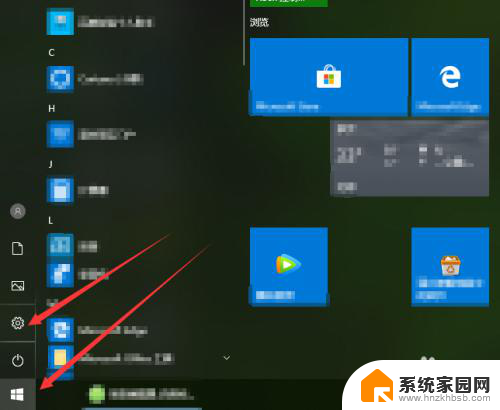
2.进入设置。点击游戏。
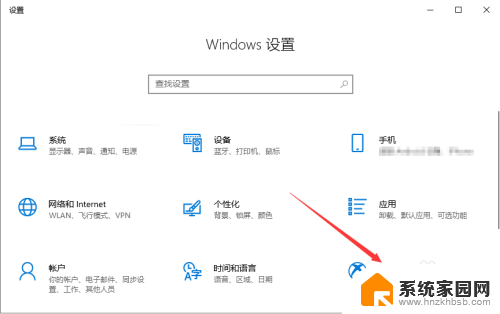
3.左侧切换到游戏模式。
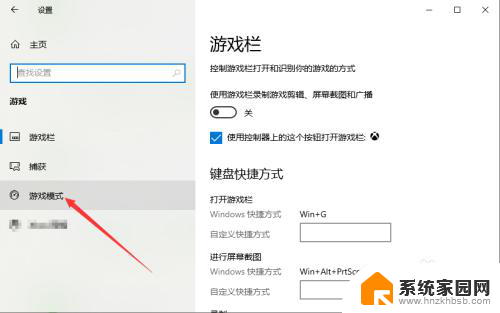
4.开关按钮点击实现开启或关闭。
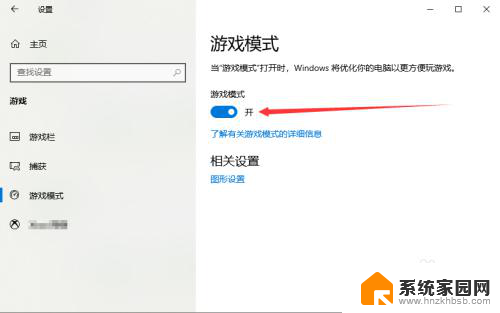
5.如果开启游戏模式,可以点击图形设置。
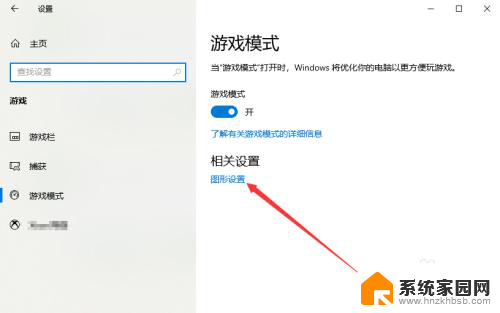
6.其中,图形性能首选项包含了经典和通用。尝试使用查看性能效果。
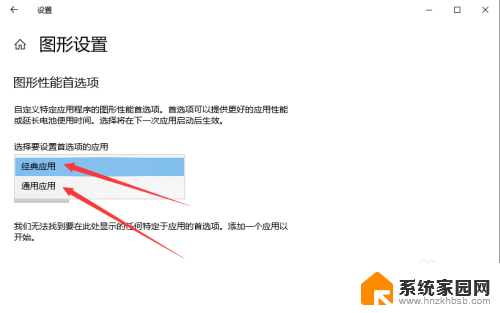
以上就是如何关闭win10游戏模式的全部内容,有需要的用户可以按照以上步骤进行操作,希望对大家有所帮助。